如何将真实图片制作成水墨画
1、用ps软件打开一张图片,
点击顶部菜迅忌单栏中的‘图像-自动色调’,
如下图:
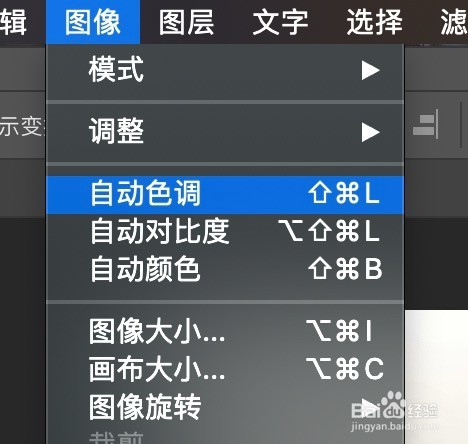
2、拷贝槐倘背景图层,调伟驼
再新建图层,
如下图:
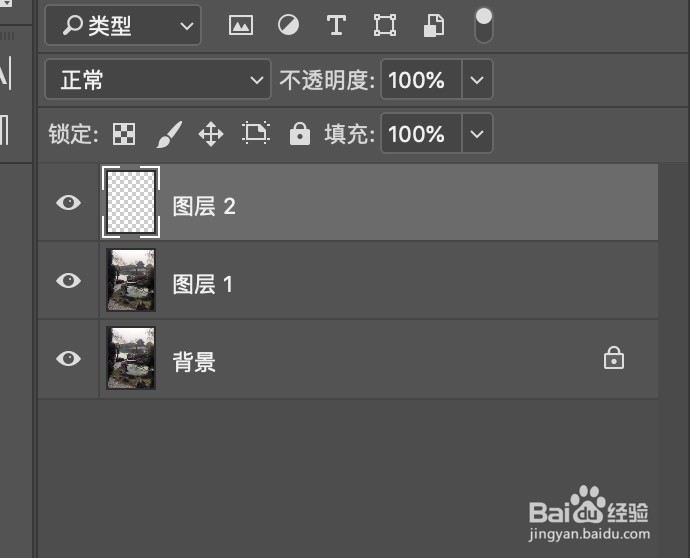
3、将前景色设置成灰色,
RGB分别设置成100,
并按快捷键alt(option)+delete 填充前景色,
如下图:


4、点击左边工具栏中的‘历史记录艺术画笔工具’,
在顶部设置画笔,注意画笔大小不能太大,
设置好画笔后,在图上全部涂抹,
如下图:



5、点击顶部菜单栏中的‘滤镜-模糊-特殊模糊’,
特殊模糊的具体数值设置如下:

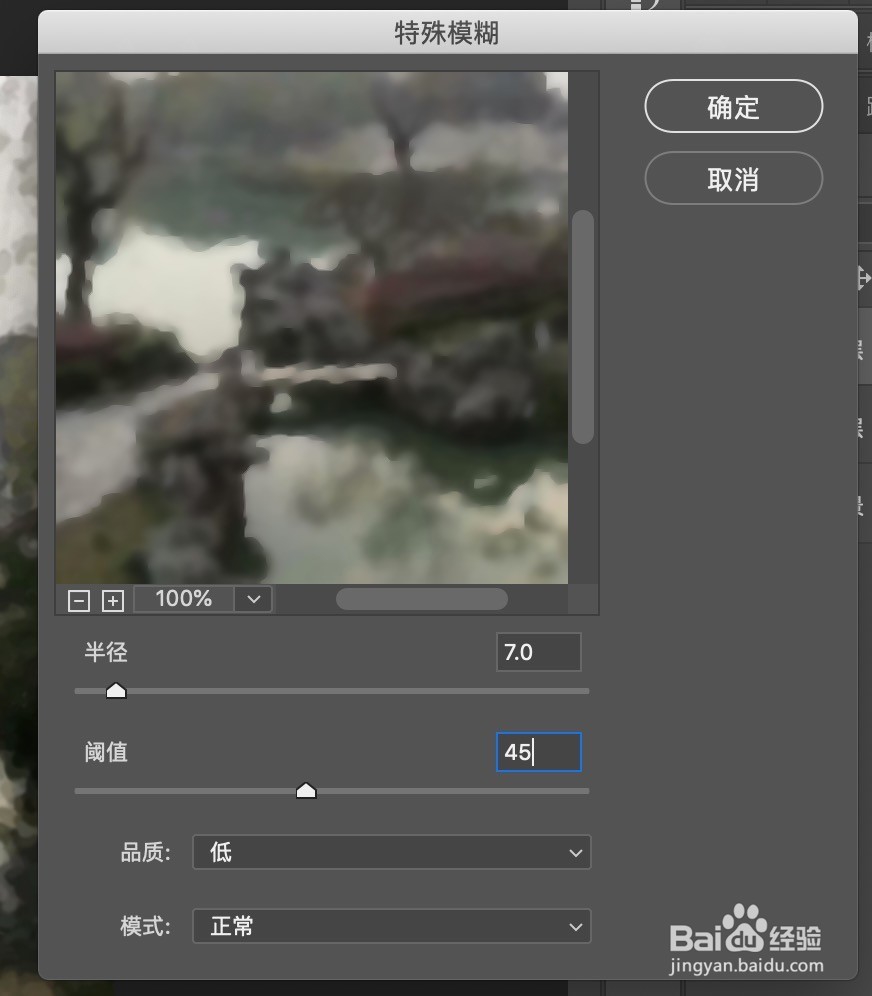
6、再选中‘图层1’,
点击顶部菜单栏中的‘图像-调整-去色’,
如下图:
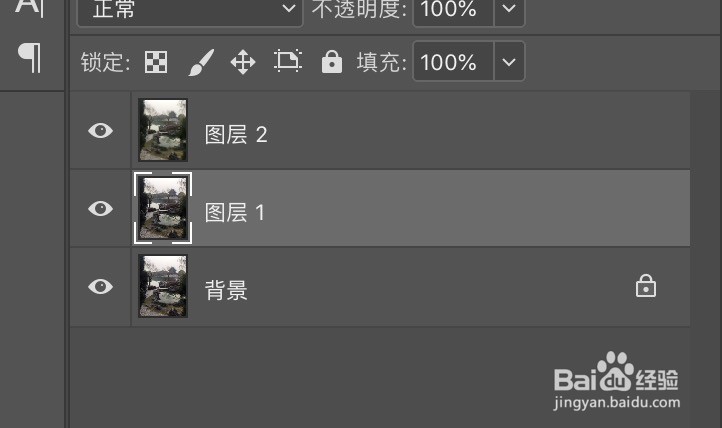
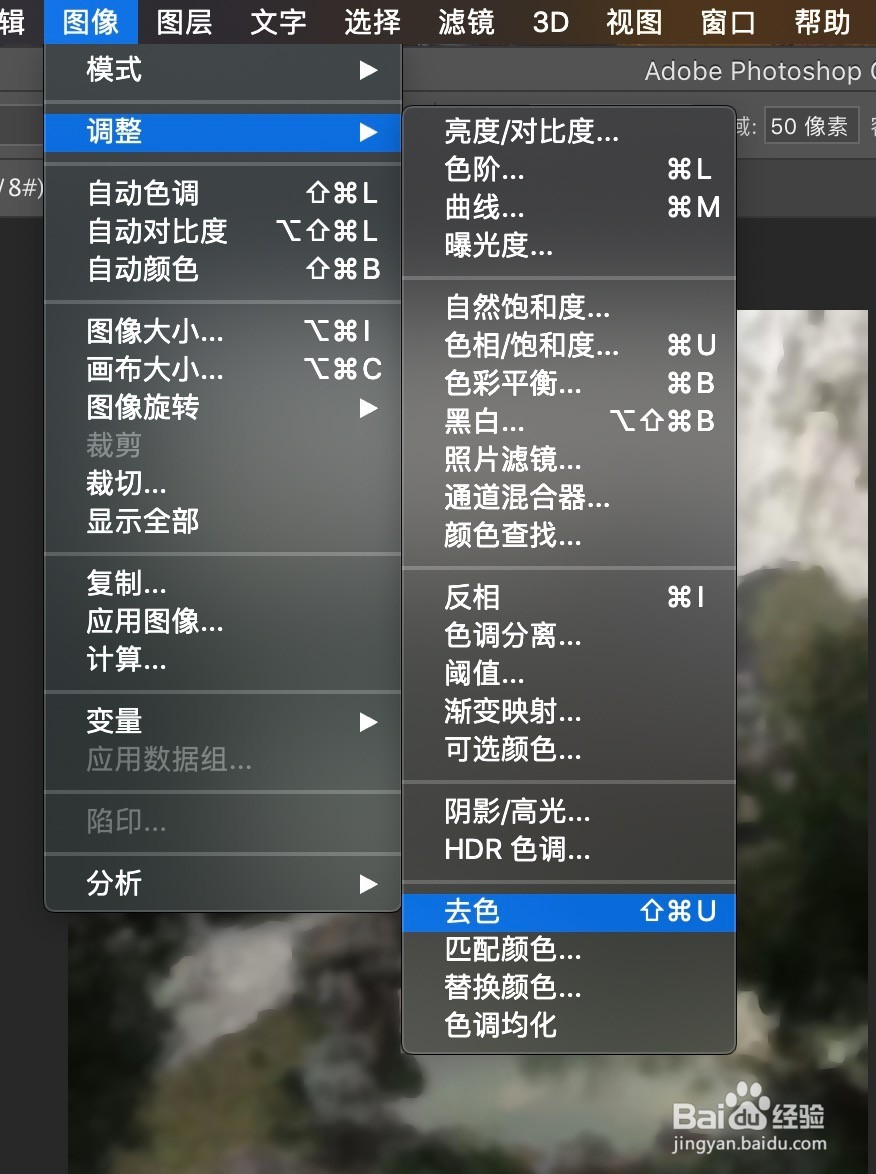
7、重复步骤5,
点击顶部菜单栏中的‘滤镜-模糊-特殊模糊’,
特殊模糊的具体数值设置如下:
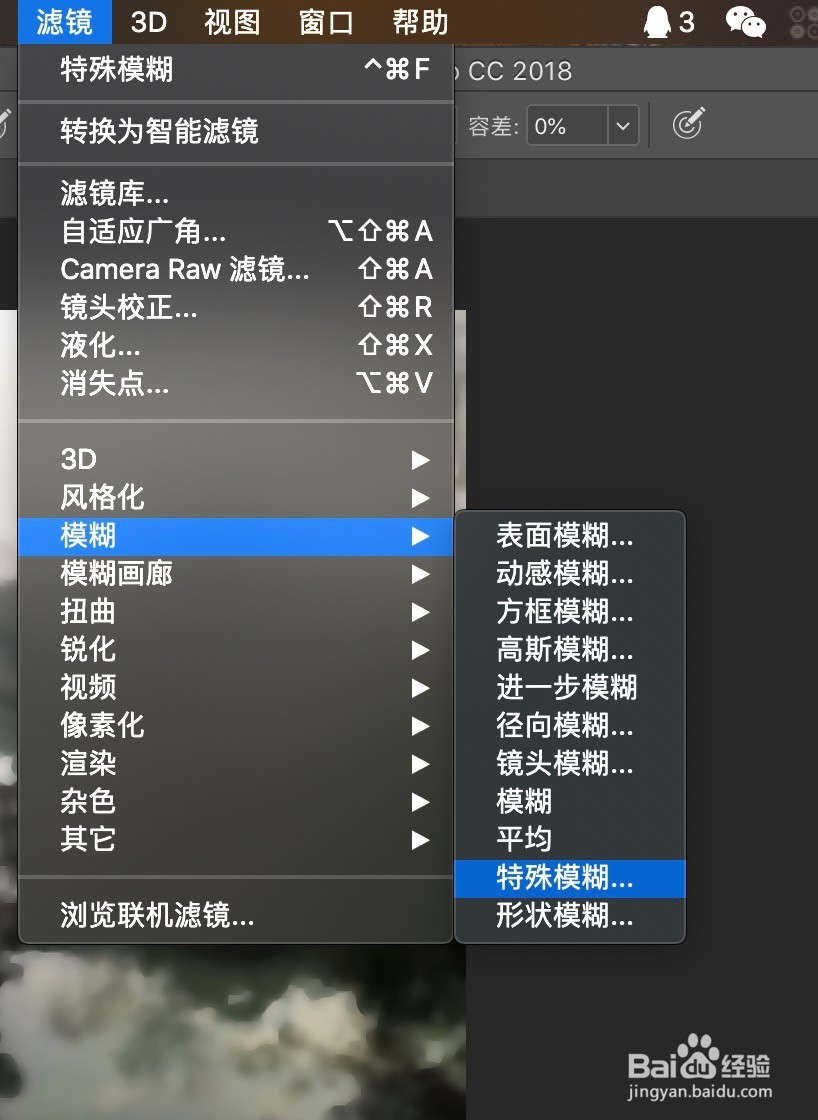
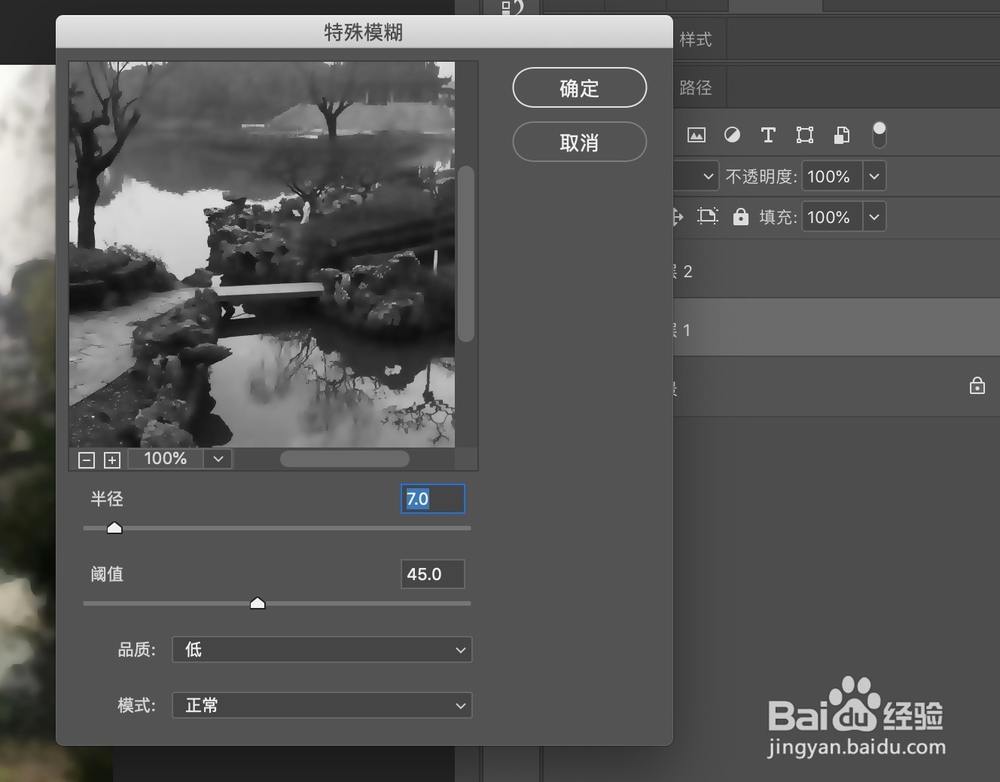
8、将‘图层2’的图层混合模式设置为‘叠加’,
如下图:

声明:本网站引用、摘录或转载内容仅供网站访问者交流或参考,不代表本站立场,如存在版权或非法内容,请联系站长删除,联系邮箱:site.kefu@qq.com。
阅读量:134
阅读量:41
阅读量:187
阅读量:181
阅读量:156